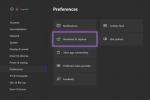Bill Roberson / Digitaalsed suundumused
Kodi (varem tuntud kui XBMC) on avatud lähtekoodiga meediakeskus, mille eesmärk on hõlbustada juurdepääsu kogu teie digitaalsele meediale, muusikast filmide ja isegi telesaadeteni, kõik ühes kohas. See on saadaval paljudel platvormidel: Windows, Mac, Linux, Android, iOS, Raspberry Pi ja isegi Xbox One, kuid üks koht, kust te seda päriselt ei leia, on Amazon Fire TV.
Sisu
- Enne kui alustad
- Kodi installimine
- Mida edasi teha
Soovitatud videod
See ei tähenda, et Fire TV kasutajatel pole õnne, kuid Kodi installimine Fire TV-sse pole nii lihtne kui enamiku rakenduste puhul – te ei saa seda lihtsalt poest alla laadida. See tähendab, et see on lihtsam protsess, kui võite oodata. Kodi installimine võtab vaid mõne minuti ja me näitame teile, kuidas seda teha.
Enne kui alustad
Kui soovite Kodi oma Fire TV-sse installida, olete tõenäoliselt tarkvaraga juba tuttav, kuid kui olete Kui alles alustate, võiksite vaadata ettevõtte veebisaiti, et olla kindel, et olete sellest täielikult teadlik võimeid. Alternatiivid on olemas
nagu Plex mida on mõnevõrra lihtsam seadistada ja hooldada, on Kodi täiesti tasuta ja ka väga kohandatav.Seotud
- Kuidas testime voogesituse videoseadmeid
- Parimad voogesitusseadmed 2023. aastaks: Apple TV, Roku ja palju muud
- Rohkem kui 100 Amazoni originaali suunduvad Amazon Freevee'sse
Samuti soovite enne alustamist veenduda, et teil on kõik vajalik olemas.
Mida vajate
Esiteks on teil vaja ühilduvat Fire TV seadet. Õnneks kõik Fire TV voogesituskastid ja Fire TV Sticks on ühilduvad. Mis puutub tarkvarasse, siis Kodi töötab mõlemaga Fire OS 6, mis töötab kõigil viimastel mudelitel, aga ka Fire OS 5 vanemate mudelite jaoks. See juhend on suunatud operatsioonisüsteemile Fire OS 6, seega võivad mõned juhised veidi erineda, kui kasutate vanemat riistvara – peamiselt on Fire OS-i vanemates versioonides menüü Seade jaotises Seaded nimeks Süsteem.
Kodil pole võimalust Fire TV-s midagi karbist välja võtta. Peate kas kasutama Kodi mõnes teises oma maja seadmes, mis toimib meediumiserverina, või vajate USB-kõvaketast, pisidraivi või MicroSD-kaarti videofailidega, mida soovite Fire'is vaadata TV. Samuti väärib märkimist, et Fire TV toetab ainult FAT32-vormingus draive. Enamik kettaseadmeid ja MicroSD-kaarte ning ka mõned välised kõvakettad on vaikimisi sellisel viisil vormindatud, kuid kui teie draiv Fire TV-ga ei tööta, võib see olla põhjus. Fire TV USB-port ei suuda ka täissuuruses USB-draividele toidet pakkuda, nii et kui kavatsete kasutada suuremat draivi, vajate seda oma toiteallikaga.
Märkus turvalisuse kohta
Installiprotsessi esimeses etapis hoiatab teie Fire TV teid, et toetamata rakenduste lubamine (üks selline rakendus on Kodi) võib potentsiaalselt põhjustada turvariski. See pole ka võlts hoiatus. Alates juunist 2018 on ilmunud teateid, et mõned kasutajad, kes lubasid Kodi installimiseks vajalikud valikud, on näinud nende Fire TV seadmeid sihivat pahavara. Augustis värskendas Amazon vanemaid Fire TV mudeleid, et anda hoiatus (varem ainult see hoiatus ilmnes uuemates seadmetes, milles töötab FireOS 6), kuid installimiseks peate seda hoiatust ignoreerima Kodi.
Kui järgite täpselt selle juhendi juhiseid, ei tohiks teil palju muretseda, kuid kui see annab teile pausi, võiksite uurida lahendust, mis on Amazon App Store'is tegelikult saadaval.
Sind on hoiatatud.
Kodi installimine

1. toiming: minge seadme seadete juurde – Avage Seaded, seejärel liikuge jaotisse Seade (vanematel mudelitel süsteem). Valige siit menüü Arendaja (vanematel mudelitel arendaja sätted).

2. samm: tundmatutest allikatest pärit rakenduste installimine – Kui olete arendaja seaded leidnud, valige Rakendused tundmatutest allikatest ja veenduge, et see oleks sisse lülitatud. Siin näete hoiatust seadme turvalisuse kohta, mida me eespool mainisime.

3. samm: installige Fire TV jaoks rakendus Downloader - Kodi veebisaidilt allalaadimiseks saate kasutada mõnda erinevat rakendust, kuid mitte Amazoni oma Siidbrauser ega Firefox ei saa sellega hakkama. The AFTVNews.com-i allalaadimisrakendus, mis leiate Amazon App Store'ist, on lihtsaim valik, mille oleme leidnud. Saate otsida oma Fire TV jaotises Rakendused või külastada rakenduse poe leht ja installige sealt.

4. samm: laadige alla Kodi - Kui rakendus Downloader on installitud, avage rakendus ja peaksite leidma end jaotisest Brauser. Valige aadressiriba ja sisestage järgmine URL: kodi.tv/download. Kui leht on laaditud, kerige alla, kuni näete Android rakendust ja klõpsake sellel. Siin näete Google Play poe linki, samuti rakenduse 32-bitise ja 64-bitise versiooni otsest allalaadimist. Klõpsake 32-bitisel versioonil ja selle allalaadimine peaks algama.

5. samm: installige Kodi - Kui rakenduse allalaadimine on lõppenud, peaks see installija automaatselt avama. Näete loendit lubadest, mida rakendus vajab, ning valikuid tühistamiseks või installimiseks. Valige Install ja laske protsessil omasoodu kulgeda. Kui see on lõpetatud, kuvatakse teile võimalus rakendus avada. Kodi avamise otsetee on nüüd ka teie Fire TV avaekraanil.
Mida edasi teha

Nüüd, kui Kodi on installitud, on teil taasesitamiseks kaks võimalust: saate suunata selle välisseadme failidele draiv või MicroSD-kaart, mis on ühendatud Fire TV-ga, või saate ühenduse luua meediumifaile jagava UPnP-serveriga. See ei kuulu selle artikli reguleerimisalasse, kuid Kodi installimine teie võrku arvutisse võib aidata protsessi sujuvamaks muuta.
Kodi kursis hoidmine
Kodi puudumisel Amazon App Store'is on üks puudusi see, et see ei ole ajakohane nii, nagu teised teie Fire TV rakendused teevad. Kui soovite rakendust värskendada, peate kordama samme 4 ja 5 ning teil on installitud rakenduse uusim versioon. See pole muidugi mugav, kuid kui Kodi ametlik versioon Amazoni rakenduste poodi ei tule (mis ei tundu niipea tõenäoline), on see teie parim valik.
Kodiga saate teha palju ja oleks ebapraktiline seda kõike siin selgitada. Õnneks on ametlik Kodi Wiki, mida haldavad Kodi meeskonna liikmed ja seda ümbritsev kogukond, on täis teavet, mis peaks aitama teil oma äsja Kodi-toega Fire TV-d maksimaalselt ära kasutada.
Toimetajate soovitused
- Parimad Prime Day TV-pakkumised: hankige 50-tolline 4K-teler vähem kui 200 dollari eest
- Kuidas teisendada oma VHS-kassetid DVD-, Blu-ray- või digitaalseks
- Amazon Fire TV Channels toob platvormile veelgi rohkem tasuta televiisorit
- Millal on parim aeg teleri ostmiseks?
- YouTube TV: plaanid, hinnad, kanalid, kuidas tühistada ja palju muud